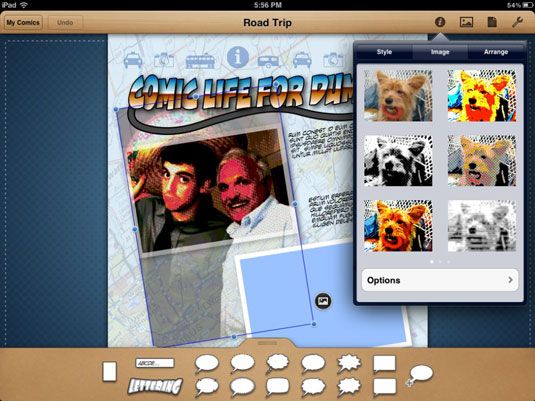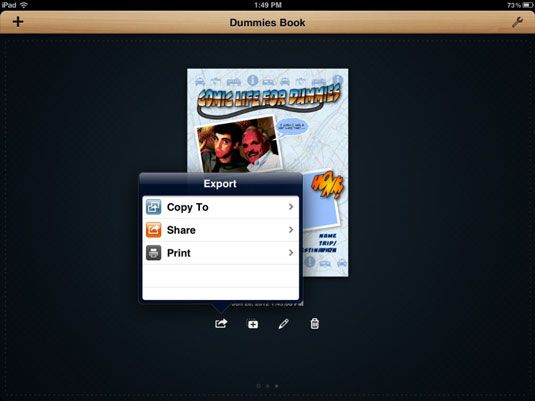Cómo compartir cómics educativos de aplicación para iPad vida cómica
Comic aplicación iPad de la vida permite a los estudiantes más jóvenes a explorar la narración creativa mediante la creación de cómics. Después de usar Comic Life aplicación para iPad para estirar la imaginación y las habilidades lingüísticas de los estudiantes, puede ayudarles a compartir sus creaciones en una variedad de maneras.
Todos tus cómics se pueden examinar en la vista Mis Comics. Si está editando tu cómic, simplemente pulse el botón Mi Comics en la parte superior izquierda para ir a Mis Comics.
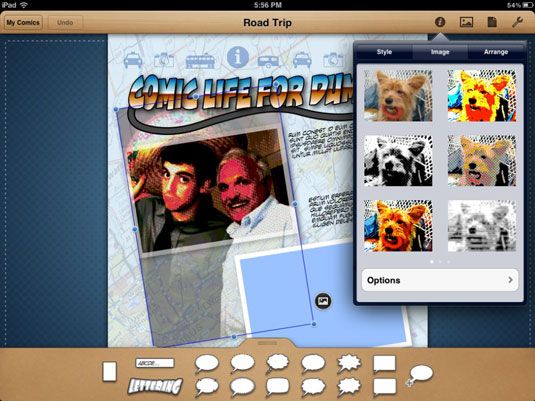
Seleccione cualquiera de tus cómics tocándolo. Toque la flecha Exportación curva en la fila de iconos debajo de la vista previa y echar un vistazo a las opciones:
Copiar a: Seleccione esta opción para ver una variedad de opciones para copiar tu cómic apagado su iPad. Sus opciones incluyen la exportación a la biblioteca de iTunes o en una cuenta o WebDAV servidor de Dropbox si usted tiene cualquiera.
Compartir: Toque la opción Compartir en el menú, y verás las opciones para compartir tu cómic en su cuenta de Facebook o Twitter (siempre y cuando tenga tampoco), enviarlo por correo electrónico o guardarlo en tu biblioteca de fotos.
Impresión: Toque la opción Imprimir en el menú, y seleccione la impresora para imprimir su cómic.
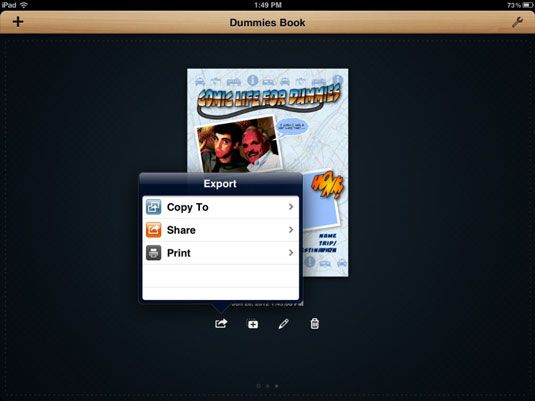
También puedes enviar tus cómics con otros iPads mediante la función Bandeja de Entrada. Esta característica es serio fresco, todo en un ambiente de clase como la suya. Cada versión de Comic Life se puede configurar con una bandeja de entrada para recibir los cómics enviados por otros usuarios. Sigue estos pasos:
Toque el icono Configuración (llave) en la esquina superior derecha de la pantalla de la vista Mis Comics y seleccione Abrir en bandejas en el menú.
Cualquier en bandejas que están abiertos para la recepción de los cómics en iPads cercanas se mostrará.
Seleccione un destino En bandeja.
La bandeja de entrada se deslizará hacia la parte inferior de la pantalla, lo que le permite elegir los cómics de sus colecciones.
Toque y arrastre cualquiera de sus cómics hasta el destino En bandeja.
Un indicador de progreso aparecerá como el cómic se copia.
Sobre el autor
 Configurar el servidor de correo electrónico opción de borrar en su teléfono Android
Configurar el servidor de correo electrónico opción de borrar en su teléfono Android Puede controlar si la aplicación de correo electrónico en tu Android elimina los mensajes después de ser recogidos. No Gmail de correo electrónico que te traigas en su teléfono por lo general se mantiene en el servidor de correo electrónico.…
 5 grandes aplicaciones de entretenimiento para su ipad
5 grandes aplicaciones de entretenimiento para su ipad "Entretenimiento" significa un montón de cosas diferentes para diferentes personas, y por lo que esta lista incluye varios tipos de aplicaciones para su iPad. Algunos - conocido como híbrido aplicaciones - fueron escritos para ejecutar…
 Fotos Cómo enviar por correo electrónico desde su ipad
Fotos Cómo enviar por correo electrónico desde su ipad Parte de la diversión de los que toman las fotos es compartir esas imágenes con los demás. Es fácil compartir las fotos almacenadas en su iPad al enviar como archivos adjuntos de correo electrónico, y se puede hacer desde dentro de la…
 Cómo crear una asignación showbie para su clase ipad
Cómo crear una asignación showbie para su clase ipad Subirse las mangas porque ahora que está configurado y listo para empezar a crear asignaciones de la clase para que puedan comenzar a usar sus iPads. Toque cualquiera de los nombres de las clases en la columna izquierda y sígame:Crear una nueva…
 Cómo utilizar Dropbox en sus iPads en el aula
Cómo utilizar Dropbox en sus iPads en el aula Muchos usuarios de iPad optan por basado en la web o " la nube " servicios de almacenamiento que se han vuelto muy populares en los últimos años. Un servicio de almacenamiento en la nube como Dropbox o Google Drive le permite almacenar y realizar…
 Relacionados Book-aplicaciones ipad
Relacionados Book-aplicaciones ipad Libros electrónicos están aumentando rápidamente como el medio de elección para la lectura, y el iPad es que ahí lo vamos en el mundo de los libros electrónicos. Las aplicaciones de iPad libros relacionados se mencionan a continuación pueden…
 Para las personas mayores: compartir fotos en el iPad 2
Para las personas mayores: compartir fotos en el iPad 2 Fotos en su iPad se pueden compartir fácilmente con tus amigos a través de correo electrónico. Cuando correo electrónico fotos, se envían como archivos adjuntos. Fotos compartes se pueden guardar en el ordenador del destinatario, iPhone, o un…
 Para personas mayores: Vista de mensajes de correo electrónico en el ipad 2
Para personas mayores: Vista de mensajes de correo electrónico en el ipad 2 Puede enviar y recibir mensajes de correo electrónico en su iPad usando Mail. Después de recibir el correo electrónico, puede ver cada mensaje y leer su contenido. Mantenerse en contacto a través de e-mail es una gran manera de utilizar su iPad.…
 Diez grandes aplicaciones de iPad gratis
Diez grandes aplicaciones de iPad gratis ¿Quieres algunas excelentes aplicaciones de iPad que no rompa el banco? Estas aplicaciones pueden hacer que tu iPad aún más útil y divertido, y no cuesta nada!ComicsLa Comics aplicación es un front-end para la mayor biblioteca de cómics en…
 Cómics y el manga en su paperwhite kindle
Cómics y el manga en su paperwhite kindle ¿Disfruta del gráfico novelas, cómics y el manga? Usted puede leer todo esto en tu Kindle Paperwhite. Algunas características especiales mejoran la experiencia de la lectura de este tipo de documentos visuales.Vista del Panel: En un libro con…
 Ayudar a los estudiantes a crear una conversación voicethread multimedia en el iPad
Ayudar a los estudiantes a crear una conversación voicethread multimedia en el iPad Generar conversaciones con los estudiantes en una variedad de temas utilizando la aplicación VoiceThread iPad. Conversaciones Voicethread dan a los estudiantes una voz en el proceso de aprendizaje en el aula iPad, y mejora la colaboración, la…
 Cómo crear cómics educativos con aplicación para iPad vida cómica
Cómo crear cómics educativos con aplicación para iPad vida cómica Comic aplicación iPad de la vida permite a los estudiantes más jóvenes a explorar la narración creativa mediante la creación de cómics. El uso de Comic Life para iPad, los estudiantes pueden crear cómics que desafían sus habilidades de…